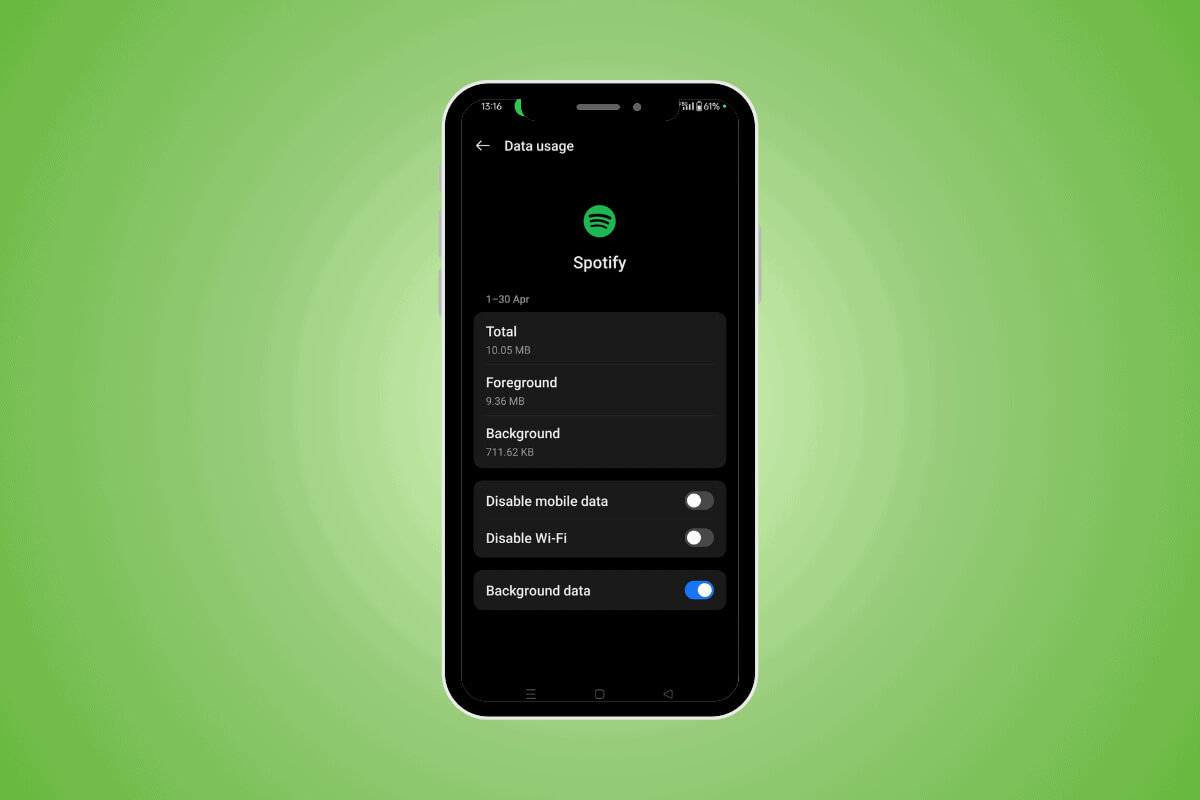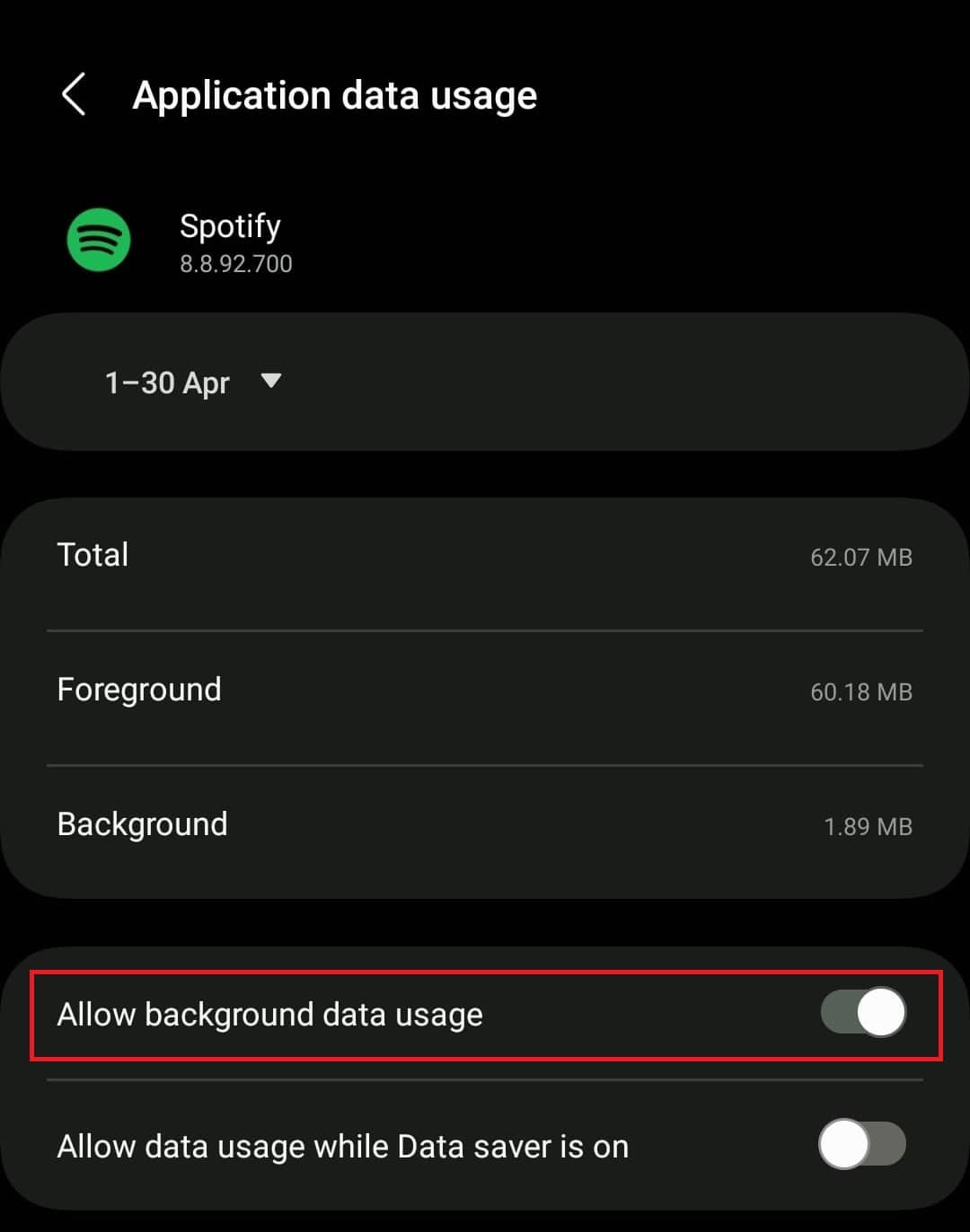كيفية السماح لـ Spotify بالتشغيل في الخلفية على Android
مع أكثر من 600 مليون مستخدم يستمتعون بالموسيقى من خلال بث الأغاني على Spotify، أصبحت المنصة المفضلة لدى الكثيرين. الآن، في كثير من الأحيان، قد لا ترغب في إبقاء Spotify مفتوحًا على شاشة جهاز Android الخاص بك، ولكن بدلاً من ذلك تشغيله في الخلفية حتى تتمكن من الاستمرار في الاستماع إلى الأغاني والقيام بأشياء أخرى على هاتفك في وقت واحد. سنوضح لك كيفية السماح لـ Spotify بالتشغيل في الخلفية على Android دون قيود.
كيفية السماح لـ Spotify بالتشغيل في الخلفية على نظام Android
الآن ستتبعك موسيقاك أينما ذهبت، حتى عند تبديل التطبيقات. سواء كنت تقوم بالدردشة مع الأصدقاء أو التحقق من رسائل البريد الإلكتروني، لن يمنعك Spotify من الاستماع إلى أغانيك المفضلة. اتبع الخطوات أدناه للسماح بتشغيل الخلفية لـ Spotify:
1. افتح الإعدادات على جهاز Android.
2. اضغط على التطبيقات وحدد Spotify من القائمة.
3. اضغط على بيانات الجوال وقم بتشغيل مفتاح التبديل للسماح باستخدام بيانات الخلفية.
4. ارجع، وانقر على البطارية، واختر غير مقيد من الخيارات.
لماذا يتوقف Spotify عن التشغيل عندما أقوم بقفل جهاز Android الخاص بي أو التبديل إلى تطبيق آخر؟
إذا توقف Spotify عن التشغيل عند قفل جهاز Android الخاص بك أو التبديل إلى تطبيق آخر، فقد يتم تمكين ميزات تحسين البطارية أو توفير الطاقة.
تقوم بعض أجهزة Android بتقييد نشاط الخلفية للتطبيقات لمنع استنزاف البطارية.
هل تتطلب ميزة تشغيل الخلفية في Spotify اشتراكًا مميزًا على نظام Android؟
لا، لا يتطلب التشغيل في الخلفية على Spotify اشتراكًا متميزًا على Android. يمكن لجميع مستخدمي Spotify، بما في ذلك مستخدمي الطبقة المجانية، الاستمتاع بوظيفة التشغيل في الخلفية على الأجهزة المدعومة.
لذلك، بهذه الطريقة يمكنك السماح لـ Spotify بالتشغيل في الخلفية على نظام Android. استمر في زيارة أحلى هاوم للتعرف على أحدث الحلول التقنية. إذا كان لديك أي استفسارات أو اقتراحات، تواصل معنا في قسم التعليقات.